Eseguire il backup degli account di archiviazione nell'hub di Azure Stack
Questo articolo illustra la protezione e il ripristino degli account di archiviazione all'interno di un account di archiviazione di Azure nell'hub di Azure Stack.
Elementi della soluzione
Questa sezione esamina la struttura complessiva della soluzione e delle parti principali.
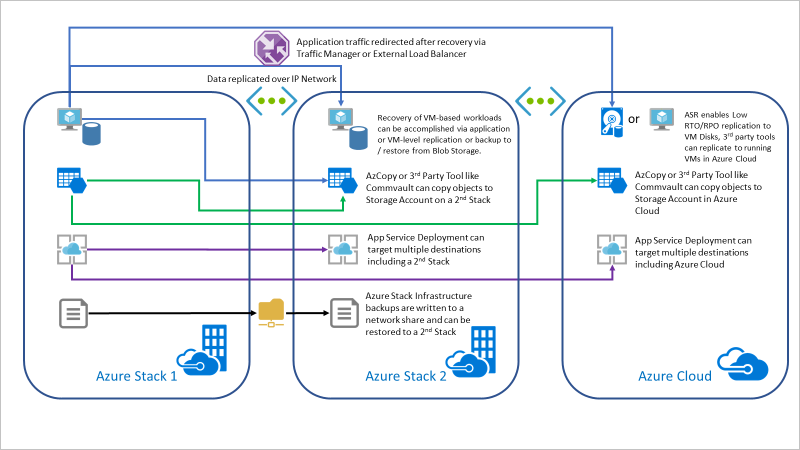
Livello applicazione
I dati possono essere replicati tra account di archiviazione in unità di scala separate dell'hub di Azure Stack eseguendo più operazioni PUT BLOB o Put Block per scrivere oggetti in più posizioni. In alternativa, l'applicazione può eseguire l'operazione Copia BLOB per copiare il BLOB in un account di archiviazione ospitato in un'unità di scala separata al termine dell'operazione Put nell'account primario.
Attività di copia pianificata
AzCopy è uno strumento eccellente che può essere usato per copiare dati da file system locali, Archiviazione cloud di Azure, Archiviazione hub di Azure Stack e s3. Attualmente AzCopy non può copiare i dati tra due account di archiviazione dell'hub di Azure Stack. La copia di oggetti da un account di archiviazione dell'hub di Azure Stack di origine a un account di archiviazione dell'hub di Azure Stack di destinazione richiede un file system locale intermedio.
Per altre informazioni, vedere l'articolo Usare gli strumenti di trasferimento dei dati nell'articolo Usare gli strumenti di trasferimento dei dati nell'archiviazione dell'hub di Azure Stack .
Hub di Azure Stack (origine)
Questa è l'origine dei dati dell'account di archiviazione di cui si vuole eseguire il backup.
Sarà necessario usare l'URL dell'account di archiviazione di origine e il token di firma di accesso condiviso. Per istruzioni sull'uso di un account di archiviazione, vedere Introduzione agli strumenti di sviluppo di Azure Stack Hub Storage.
Hub di Azure Stack (destinazione)
Questa è la destinazione che archivierà i dati dell'account di cui si vuole eseguire il backup. L'istanza dell'hub di Azure Stack di destinazione deve trovarsi in una posizione diversa da quella dell'hub di Azure Stack di destinazione. L'origine inoltre dovrà essere in grado di connettersi alla destinazione.
Sarà necessario usare l'URL dell'account di archiviazione di origine e il token di firma di accesso condiviso. Per istruzioni sull'uso di un account di archiviazione, vedere Introduzione agli strumenti di sviluppo di Azure Stack Hub Storage.
File system locale intermedio
Sarà necessario eseguire AzCopy e archiviare i dati durante la copia dall'origine e quindi scrivere nell'hub di Azure Stack di destinazione. Si tratta di un server intermedio nell'hub di Azure Stack di origine.
È possibile creare un server Linux o Windows come server intermedio. Il server dovrà disporre di spazio sufficiente per archiviare tutti gli oggetti nei contenitori dell'account di archiviazione di origine.
- Per istruzioni sulla configurazione di un server Linux, vedere Creare una macchina virtuale server Linux usando il portale dell'hub di Azure Stack.
- Per istruzioni sull'impostazione di un server Windows, vedere Creare una macchina virtuale Windows Server con il portale dell'hub di Azure Stack.
Dopo aver configurato Windows Server, sarà necessario installare PowerShell dell'hub di Azure Stack e gli strumenti dell'hub di Azure Stack.
Configurare il backup per gli account di archiviazione
Recuperare l'endpoint BLOB per gli account di archiviazione di origine e di destinazione.
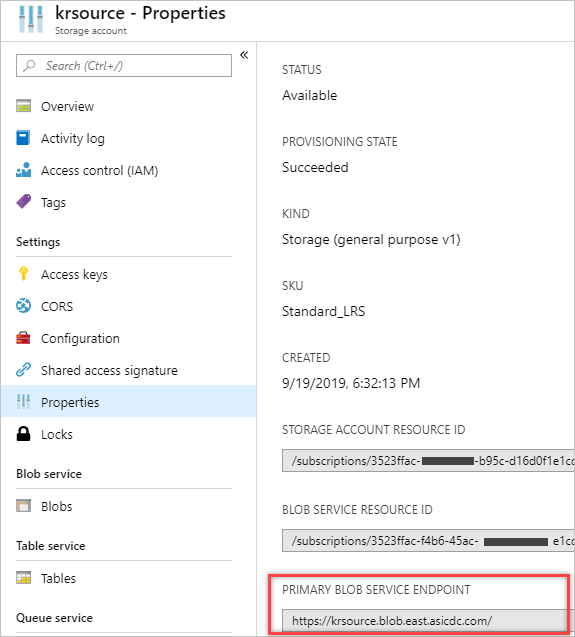
Creare e registrare token SAS per gli account di archiviazione di origine e di destinazione.
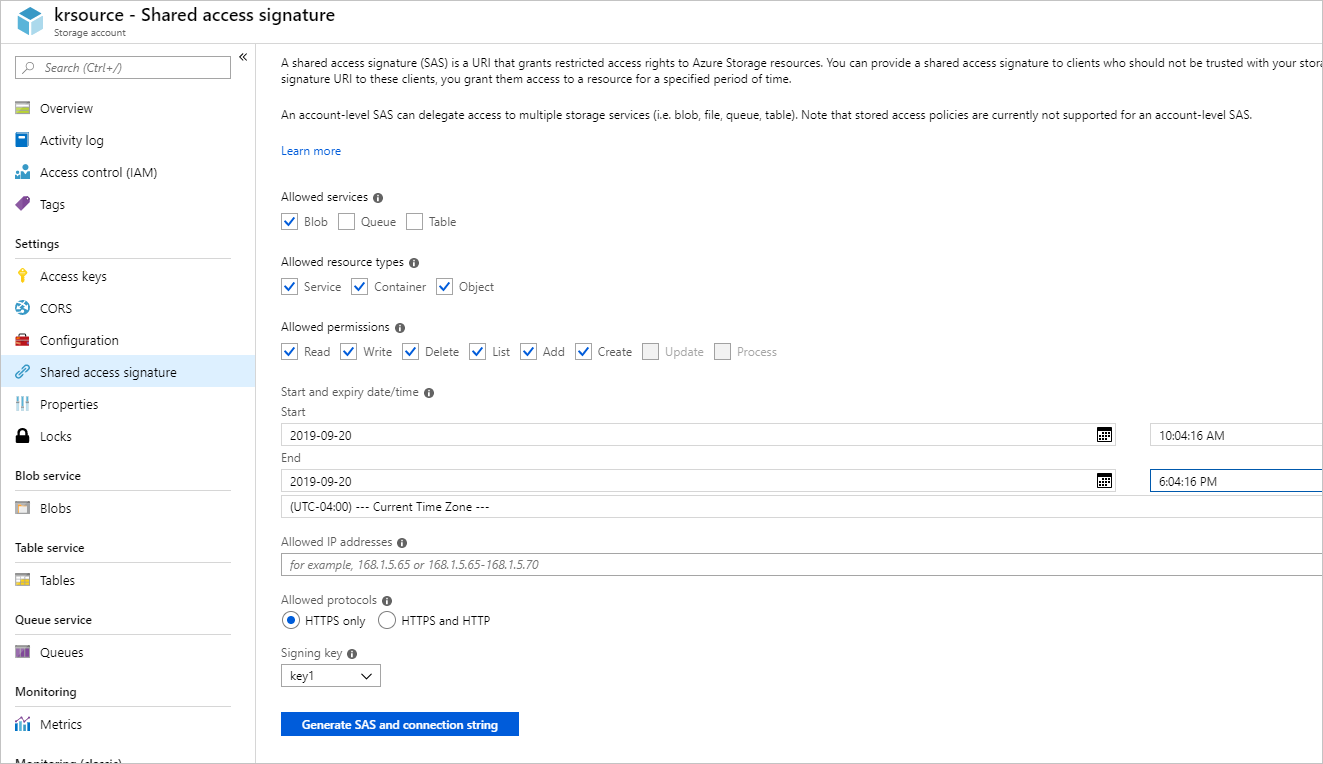
Installare AzCopy nel server intermedio e impostare la versione dell'API per account di archiviazione dell'hub di Azure Stack.
- Per un server Windows:
set AZCOPY_DEFAULT_SERVICE_API_VERSION=2017-11-09 PowerShell use: $env:AZCOPY_DEFAULT_SERVICE_API_VERSION="2017-11-09"- Per un server Linux (Ubuntu):
export AZCOPY_DEFAULT_SERVICE_API_VERSION=2017-11-09Nel server intermedio creare lo script. Aggiornare questo comando con l'account di archiviazione, la chiave di firma di accesso condiviso e il percorso della directory locale. Si eseguirà lo script per copiare i dati in modo incrementale dall'account di archiviazione di origine.
azcopy sync "https:/<storagaccount>/<container>?<SAS Key>" "C:\\myFolder" --recursive=true --delete-destination=trueImmettere l'account di archiviazione, la chiave di firma di accesso condiviso e il percorso della directory locale. Questa operazione verrà usata per copiare i dati in modo incrementale nell'account di archiviazione di destinazione
azcopy sync "C:\\myFolder" "https:// <storagaccount>/<container>?<SAS Key>" --recursive=true --delete-destination=trueUsare Cron o l'Utilità di pianificazione di Windows per pianificare la copia dall'account di archiviazione dell'hub di Azure Stack di origine all'archivio locale nel server intermedio. Copiare quindi dall'archivio locale nel server intermedio all'account di archiviazione dell'hub di Azure Stack di destinazione.
L'RPO che è possibile ottenere con questa soluzione sarà determinato dal valore del parametro /MO e dalla larghezza di banda di rete tra l'account di origine e il server intermedio e il server intermedio e l'account di destinazione.
- Per un server Linux (Ubuntu):
schtasks /CREATE /SC minute /MO 5 /TN "AzCopy Script" /TR C:\\<script name>.batParametro Nota /M.B Usare una pianificazione di un minuto. /MO Intervallo di XX minuti. /TN Nome dell'attività. /TR Percorso del script.batfile.- Per un server Windows:
Per informazioni sull'uso della pianificazione delle attività di Windows, vedere Utilità di pianificazione per sviluppatori
Usare l'account di archiviazione in un'emergenza
Ogni account di archiviazione dell'hub di Azure Stack ha un nome DNS univoco derivato dal nome dell'area dell'hub di Azure Stack, ad esempio https://krsource.blob.east.asicdc.com/. Le applicazioni che scrivono e leggono da questo nome DNS dovranno supportare la modifica del nome DNS dell'account di archiviazione quando l'account di destinazione, ad esempio https://krtarget.blob.west.asicdc.com/, deve essere usato durante un'emergenza.
Le stringhe di connessione dell'applicazione possono essere modificate dopo la dichiarazione di emergenza per tenere conto della rilocazione degli oggetti o, se un record CNAME viene usato davanti a un servizio di bilanciamento del carico che termina gli account di archiviazione di origine e di destinazione, il servizio di bilanciamento del carico può essere configurato con un algoritmo di failover manuale che consentirà all'amministratore di dichiarare la destinazione
Se la firma di accesso condiviso viene usata dall'applicazione invece di Microsoft Entra ID o AD FS, il metodo precedente non funzionerà e le stringhe di connessione dell'applicazione dovranno essere aggiornate con l'URL dell'account di archiviazione di destinazione e le chiavi di firma di accesso condiviso generate per l'account di archiviazione di destinazione.
Passaggi successivi
Introduzione agli strumenti di sviluppo dell'archiviazione dell'hub di Azure Stack
Commenti e suggerimenti
Presto disponibile: nel corso del 2024 verranno dismessi i problemi di GitHub come meccanismo di feedback per il contenuto e verranno sostituiti con un nuovo sistema di feedback. Per altre informazioni, vedere: https://aka.ms/ContentUserFeedback.
Invia e visualizza il feedback per